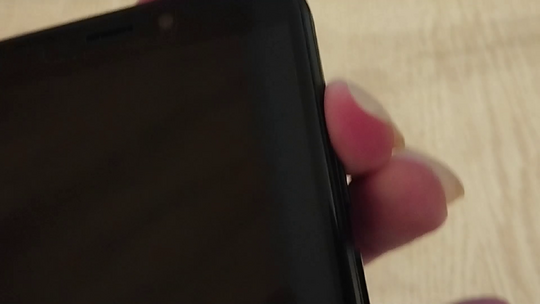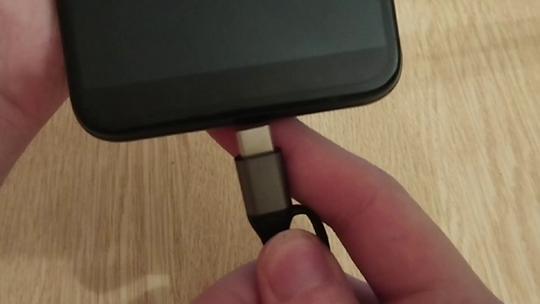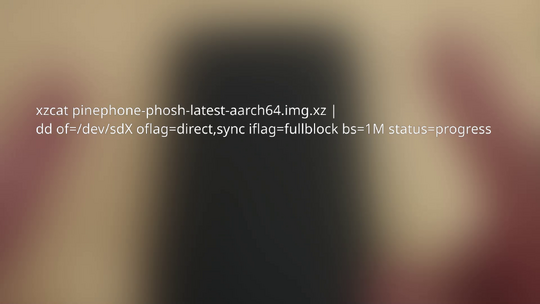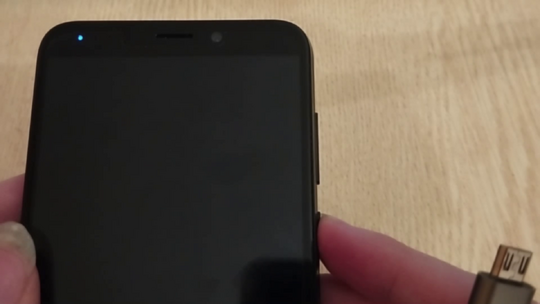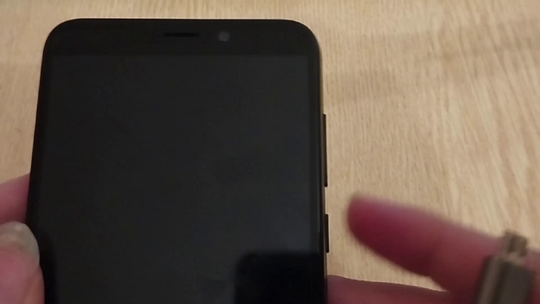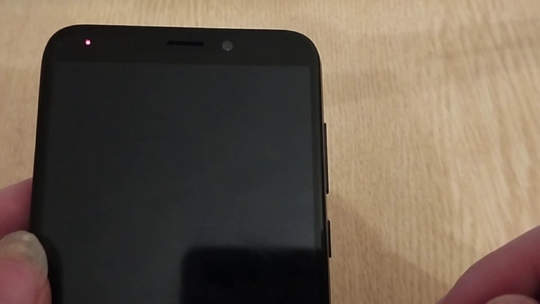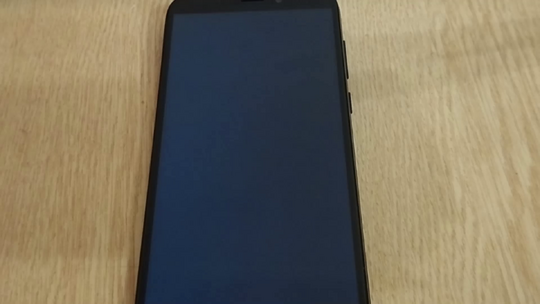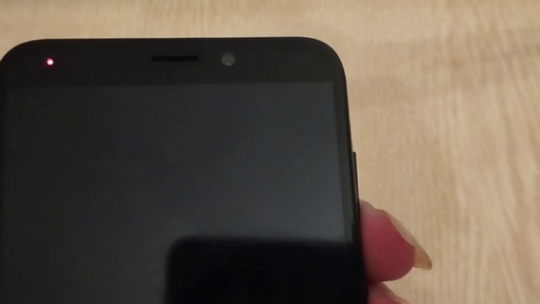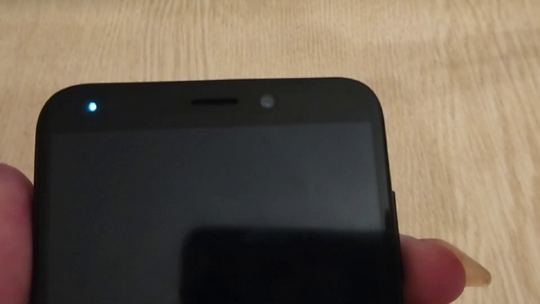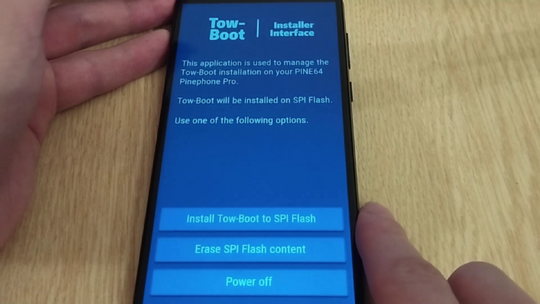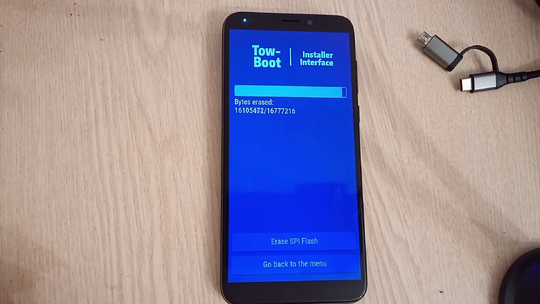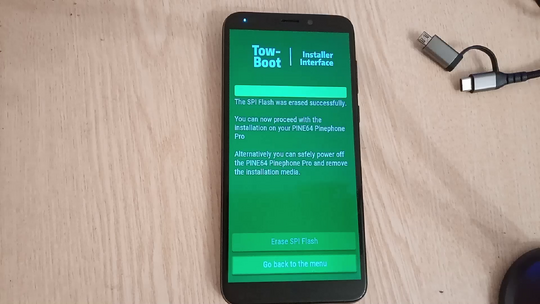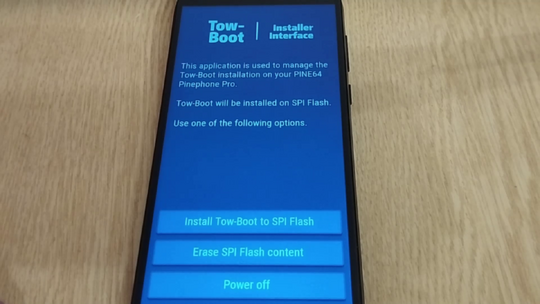ALT Mobile/Прошивка: различия между версиями
Нет описания правки |
Нет описания правки |
||
| Строка 1: | Строка 1: | ||
{{Attention|Данная страница еще не завершена. Она может содержать критические ошибки. Пока не используйте ее!}} | |||
{{stub}} | {{stub}} | ||
{{Note|Обратите внимание, что запись образа на телефон, что запись загрузочного образа на карту памяти приведет к потере всех данных хранимых на этих устройствах, если вы не сделаете резервную копию}} | {{Note|Обратите внимание, что запись образа на телефон, что запись загрузочного образа на карту памяти приведет к потере всех данных хранимых на этих устройствах, если вы не сделаете резервную копию}} | ||
==Прошивка== | ==Прошивка== | ||
#Берем Pipephone, берем кабель кабель type-c | #Берем '''Pipephone''', берем кабель '''кабель type-c''' | ||
#Подключаем кабель одним концом в компьютер, другим в телефон | #Подключаем кабель одним концом в компьютер, другим в телефон | ||
#Зажимаем кнопку громкости вверх | #Зажимаем кнопку громкости вверх | ||
#: | #:[[Файл:ALT-mob-prosh1.png|540px]] | ||
#Подключаем кабель питания | #Подключаем кабель питания | ||
#: | #:[[Файл:ALT-mob-prosh2.png|540px]] | ||
#Должен загореться красный индикатор | #Должен загореться красный индикатор | ||
#:prosh3 | #:[[Файл:ALT-mob-prosh3.png|540px]] | ||
#Ждем два сигнала вибрации и смену индикатора на синий (телефон вошел в режим прошивки, в режим блочного устройства) | #Ждем два сигнала вибрации и смену индикатора на синий (телефон вошел в режим прошивки, в режим блочного устройства) | ||
#:prosh4 | #:[[Файл:ALT-mob-prosh4.png|540px]] | ||
#Следующей командой прошиваем образ внутрь памяти смартфона | #Следующей командой прошиваем образ внутрь памяти смартфона | ||
#:prosh5 | #:[[Файл:ALT-mob-prosh5.png|540px]] | ||
#: xzcat pinephone-phosh-latest-aarch64.img.xz | | #:{{cmd|xzcat pinephone-phosh-latest-aarch64.img.xz |}} | ||
#: dd of=/dev/sdX oflag=direct,sync iflag=fullblock bs=1 M status=progress | #:{{cmd|<nowiki>dd of=/dev/sdX oflag=direct,sync iflag=fullblock bs=1 M status=progress</nowiki>}} | ||
#: (Данная операция длится достаточно долго, т.к. изначально образ сжатый 1,5 Гб а в разжатом он 12Гб. Нужно время на распаковку и прошивку.) | #: (Данная операция длится достаточно долго, т.к. изначально образ сжатый 1,5 Гб а в разжатом он 12Гб. Нужно время на распаковку и прошивку.) | ||
#По окончании прошивки (по сути мы раскатываем готовый образ на внутреннюю память телефона) телефон автоматически перезагрузится и сам запустит ОС | #По окончании прошивки (по сути мы раскатываем готовый образ на внутреннюю память телефона) телефон автоматически перезагрузится и сам запустит ОС | ||
| Строка 21: | Строка 22: | ||
#:-отключить от смартфона кабель питания | #:-отключить от смартфона кабель питания | ||
#:-зажать кнопку питания пока не погаснет индикатор | #:-зажать кнопку питания пока не погаснет индикатор | ||
#:prosh6 | #:[[Файл:ALT-mob-prosh6.png|540px]] | ||
#:prosh7 | #:[[Файл:ALT-mob-prosh7.png|540px]] | ||
#Зажимаем кнопку питания, загорается красный индикатор. | #Зажимаем кнопку питания, загорается красный индикатор. | ||
#:prosh8 | #:[[Файл:ALT-mob-prosh8.png|540px]] | ||
#:Происходит два звука вибрации, индикатор становится желтым. | #:Происходит два звука вибрации, индикатор становится желтым. | ||
#:prosh9 | #:[[Файл:ALT-mob-prosh9.png|540px]] | ||
#:Начинается загрузка ОС. | #:Начинается загрузка ОС. | ||
#:prosh10 | #:[[Файл:ALT-mob-prosh10.png|540px]] | ||
==Обновление загрузчика== | ==Обновление загрузчика== | ||
#Для установки загрузчика понадобится карточка памяти формата microsd от 4гб (Сам образ загрузчика небольшой, около 20 Мб) | #Для установки загрузчика понадобится карточка памяти формата microsd от 4гб (Сам образ загрузчика небольшой, около 20 Мб) | ||
| Строка 34: | Строка 35: | ||
#С помощью dd записываем на нее образ с загрузчиком | #С помощью dd записываем на нее образ с загрузчиком | ||
#Вставляем карточку в телефон | #Вставляем карточку в телефон | ||
#:card1 | #:[[Файл:ALT-mob-card1.png|540px]] | ||
#Вставляем батарейку, проверяем плотность прилегания контактов | #Вставляем батарейку, проверяем плотность прилегания контактов | ||
#Закрываем крышку | #Закрываем крышку | ||
#Чтобы загрузиться с карточки памяти зажимаем кнопку Громкость вниз + питание - Это загрузка с карты памяти | #Чтобы загрузиться с карточки памяти зажимаем кнопку {{button|Громкость вниз}} + {{button|питание}} - Это загрузка с карты памяти | ||
#:card2 | #:[[Файл:ALT-mob-card2.png|540px]] | ||
#Загорится красный индикатор | #Загорится красный индикатор | ||
#:card3 | #:[[Файл:ALT-mob-card3.png|540px]] | ||
#Ждем, пока индикатор загорится светло-голубым (при этом прозвучат два синала вибрации) | #Ждем, пока индикатор загорится светло-голубым (при этом прозвучат два синала вибрации) | ||
#:card4 | #:[[Файл:ALT-mob-card4.png|540px]] | ||
#откроется меню загрузчика | #откроется меню загрузчика | ||
#:card5 | #:[[Файл:ALT-mob-card5.png|540px]] | ||
#Сначала затираем SPI-flash (Erase SPI Flash content) - там где хранится загрузчик | #Сначала затираем SPI-flash ({{cmd|Erase SPI Flash content}}) - там где хранится загрузчик | ||
#:card6 | #:[[Файл:ALT-mob-card6.png|540px]] | ||
# | #При успешном завершении меню окрасится в зеленый цвет | ||
#:card7 | #:[[Файл:ALT-mob-card7.png|540px]] | ||
#Возвращаемся в главное меню. Жмем Go back to the menu | #Возвращаемся в главное меню. Жмем {{cmd|Go back to the menu}} | ||
#Устанавливаем Tow-Boot (Install Tow-Boot to SPI Flash) | #Устанавливаем Tow-Boot (Install Tow-Boot to SPI Flash) | ||
#:card8 | #:[[Файл:ALT-mob-card8.png|540px]] | ||
#При успешном завершении меню окрасится в зеленый цвет и нам останется только выключить устройство нажав Power Off. | #При успешном завершении меню окрасится в зеленый цвет и нам останется только выключить устройство нажав {{cmd|Power Off}}. | ||
== | ==Перевод в режим флешки== | ||
После установки системы телефон нужно перевести в режим флешки. | После установки системы телефон нужно перевести в режим флешки. | ||
Зажимаем кнопку | Зажимаем кнопку {{button|громкость вверх}} и подаем питание на разъем: | ||
#Берем Pipephone, берем кабель кабель type-c | #Берем Pipephone, берем кабель кабель type-c | ||
#Подключаем кабель одним концом в компьютер, другим в телефон | #Подключаем кабель одним концом в компьютер, другим в телефон | ||
#Зажимаем кнопку громкости вверх | #Зажимаем кнопку громкости вверх | ||
#: | #:[[Файл:ALT-mob-prosh1.png|540px]] | ||
#Подключаем кабель питания | #Подключаем кабель питания | ||
#: | #:[[Файл:ALT-mob-prosh2.png|540px]] | ||
#Должен загореться красный индикатор | #Должен загореться красный индикатор | ||
#:prosh3 | #:[[Файл:ALT-mob-prosh3.png|540px]] | ||
#Ждем два сигнала вибрации и смену индикатора на синий (телефон вошел в режим прошивки, в режим блочного устройства) | #Ждем два сигнала вибрации и смену индикатора на синий (телефон вошел в режим прошивки, в режим блочного устройства) | ||
#:prosh4 | #:[[Файл:ALT-mob-prosh4.png|540px]] | ||
#С помощью команд | #С помощью команд | ||
#: # lsblk | #:{{cmd|# lsblk}} | ||
#: # echo ", +" | sfdisk -N 1 /dev/sdX | #:{{cmd|# echo ", +" | sfdisk -N 1 /dev/sdX}} | ||
#: # resize2fs -p /dev/sdX1 где sdX - наше устройство | #:{{cmd|# resize2fs -p /dev/sdX1}}, где sdX - наше устройство | ||
#: растягиваем записанный образ на все пространство накопителя. | #: растягиваем записанный образ на все пространство накопителя. | ||
#Установку можно считать завершенной. | #Установку можно считать завершенной. | ||
==Функциональные клавиши Pipephone== | |||
*{{button|громкость вверх}}+подача питания - перевод в режим флешки | |||
*{{button|громкость вниз}}+{{button|питание}} - загрузка с карты памяти | |||
[[Категория:ALT Mobile]] | [[Категория:ALT Mobile]] | ||
Версия от 13:55, 25 января 2024
Внимание! Данная страница еще не завершена. Она может содержать критические ошибки. Пока не используйте ее!
Примечание: Обратите внимание, что запись образа на телефон, что запись загрузочного образа на карту памяти приведет к потере всех данных хранимых на этих устройствах, если вы не сделаете резервную копию
Прошивка
- Берем Pipephone, берем кабель кабель type-c
- Подключаем кабель одним концом в компьютер, другим в телефон
- Зажимаем кнопку громкости вверх
- Подключаем кабель питания
- Должен загореться красный индикатор
- Ждем два сигнала вибрации и смену индикатора на синий (телефон вошел в режим прошивки, в режим блочного устройства)
- Следующей командой прошиваем образ внутрь памяти смартфона
- По окончании прошивки (по сути мы раскатываем готовый образ на внутреннюю память телефона) телефон автоматически перезагрузится и сам запустит ОС
- Если автоматического запуска ОС не произошло, но в консоли написано что процесс прошивки завершился успешно, нужно:
- Зажимаем кнопку питания, загорается красный индикатор.
Обновление загрузчика
- Для установки загрузчика понадобится карточка памяти формата microsd от 4гб (Сам образ загрузчика небольшой, около 20 Мб)
- Вставляем карточку в картридер и подключаем к компьютеру.
- С помощью dd записываем на нее образ с загрузчиком
- Вставляем карточку в телефон
- Вставляем батарейку, проверяем плотность прилегания контактов
- Закрываем крышку
- Чтобы загрузиться с карточки памяти зажимаем кнопку Громкость вниз + питание - Это загрузка с карты памяти
- Загорится красный индикатор
- Ждем, пока индикатор загорится светло-голубым (при этом прозвучат два синала вибрации)
- откроется меню загрузчика
- Сначала затираем SPI-flash (Erase SPI Flash content) - там где хранится загрузчик
- При успешном завершении меню окрасится в зеленый цвет
- Возвращаемся в главное меню. Жмем Go back to the menu
- Устанавливаем Tow-Boot (Install Tow-Boot to SPI Flash)
- При успешном завершении меню окрасится в зеленый цвет и нам останется только выключить устройство нажав Power Off.
Перевод в режим флешки
После установки системы телефон нужно перевести в режим флешки.
Зажимаем кнопку громкость вверх и подаем питание на разъем:
- Берем Pipephone, берем кабель кабель type-c
- Подключаем кабель одним концом в компьютер, другим в телефон
- Зажимаем кнопку громкости вверх
- Подключаем кабель питания
- Должен загореться красный индикатор
- Ждем два сигнала вибрации и смену индикатора на синий (телефон вошел в режим прошивки, в режим блочного устройства)
- С помощью команд
- # lsblk
- # echo ", +"
- # resize2fs -p /dev/sdX1, где sdX - наше устройство
- растягиваем записанный образ на все пространство накопителя.
- Установку можно считать завершенной.
Функциональные клавиши Pipephone
- громкость вверх+подача питания - перевод в режим флешки
- громкость вниз+питание - загрузка с карты памяти